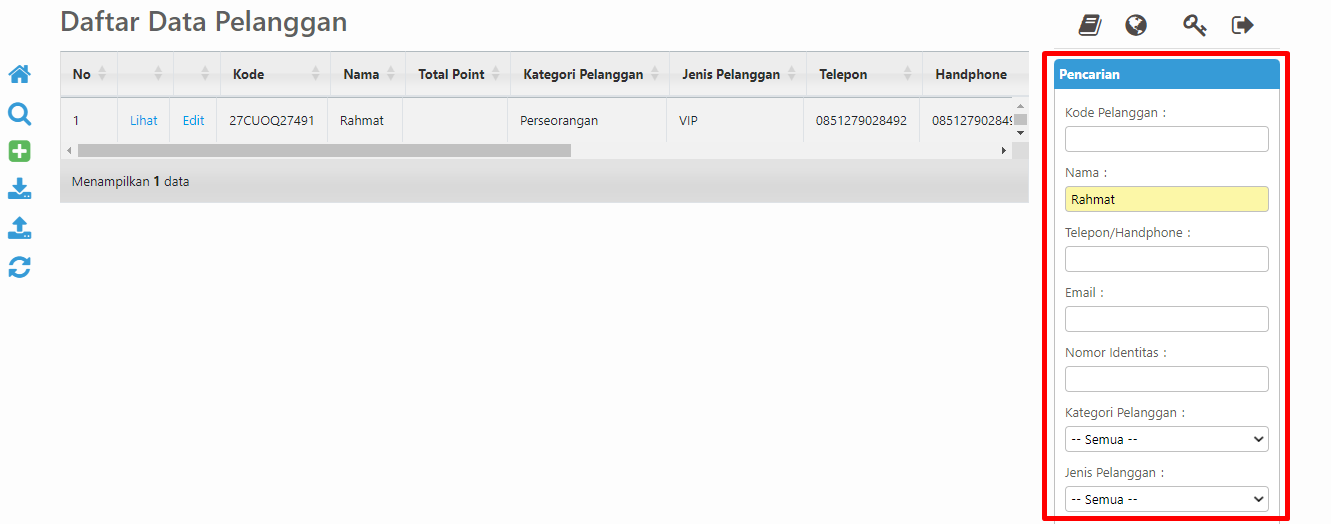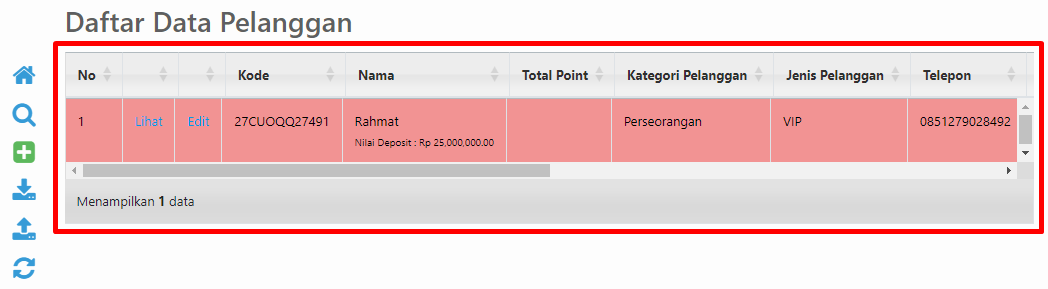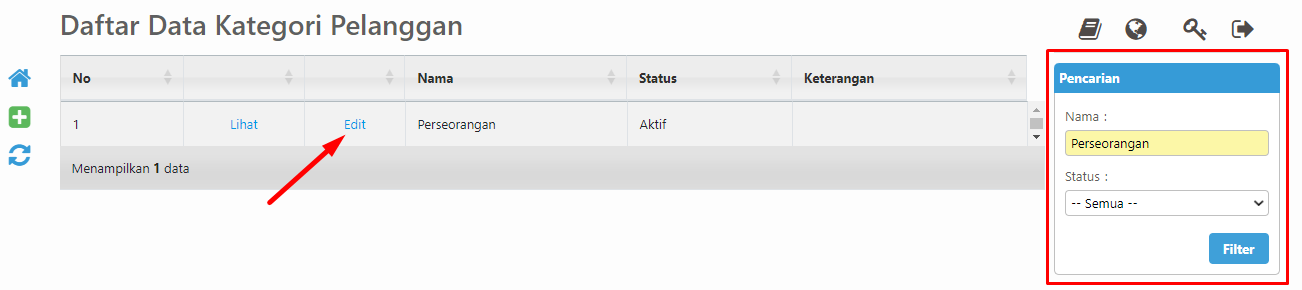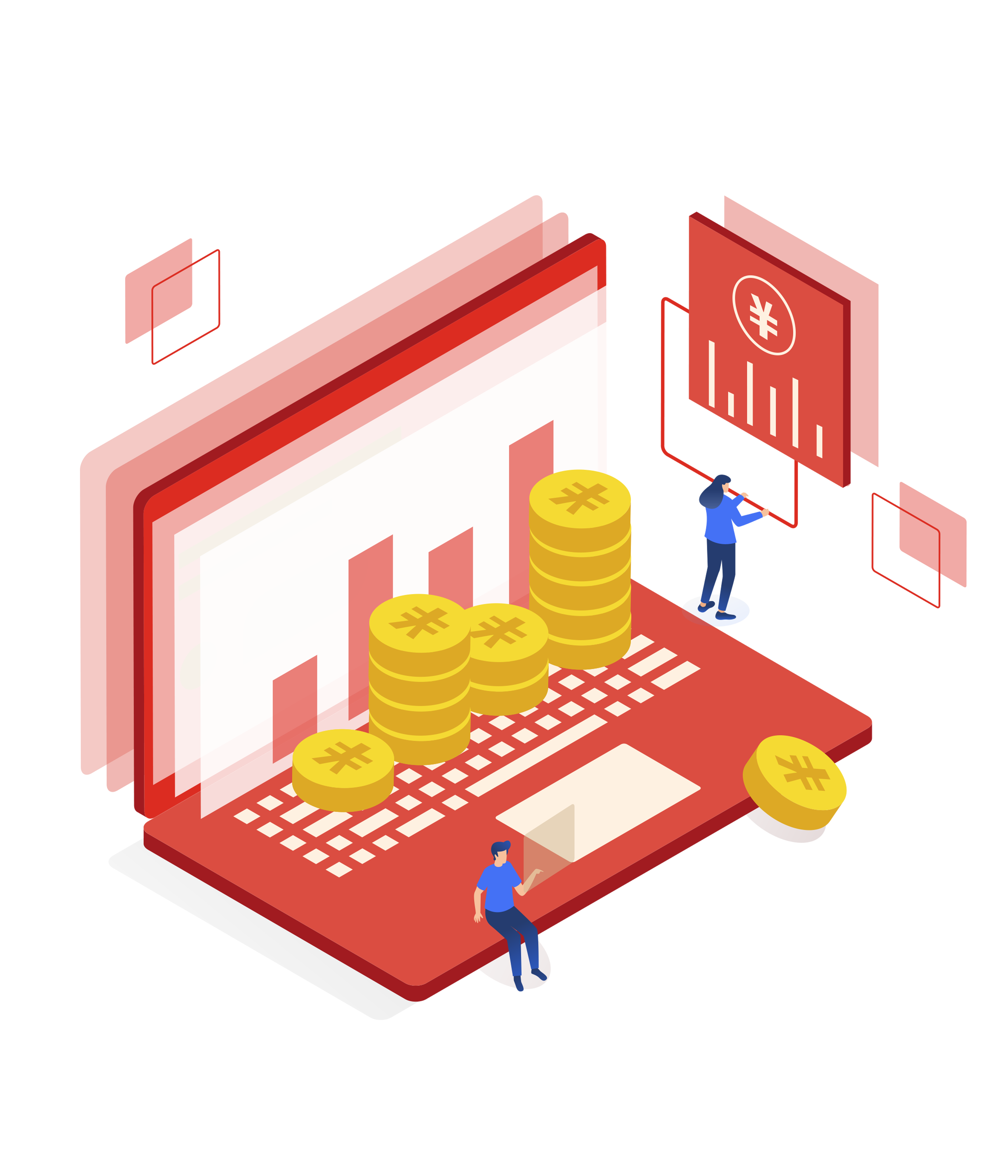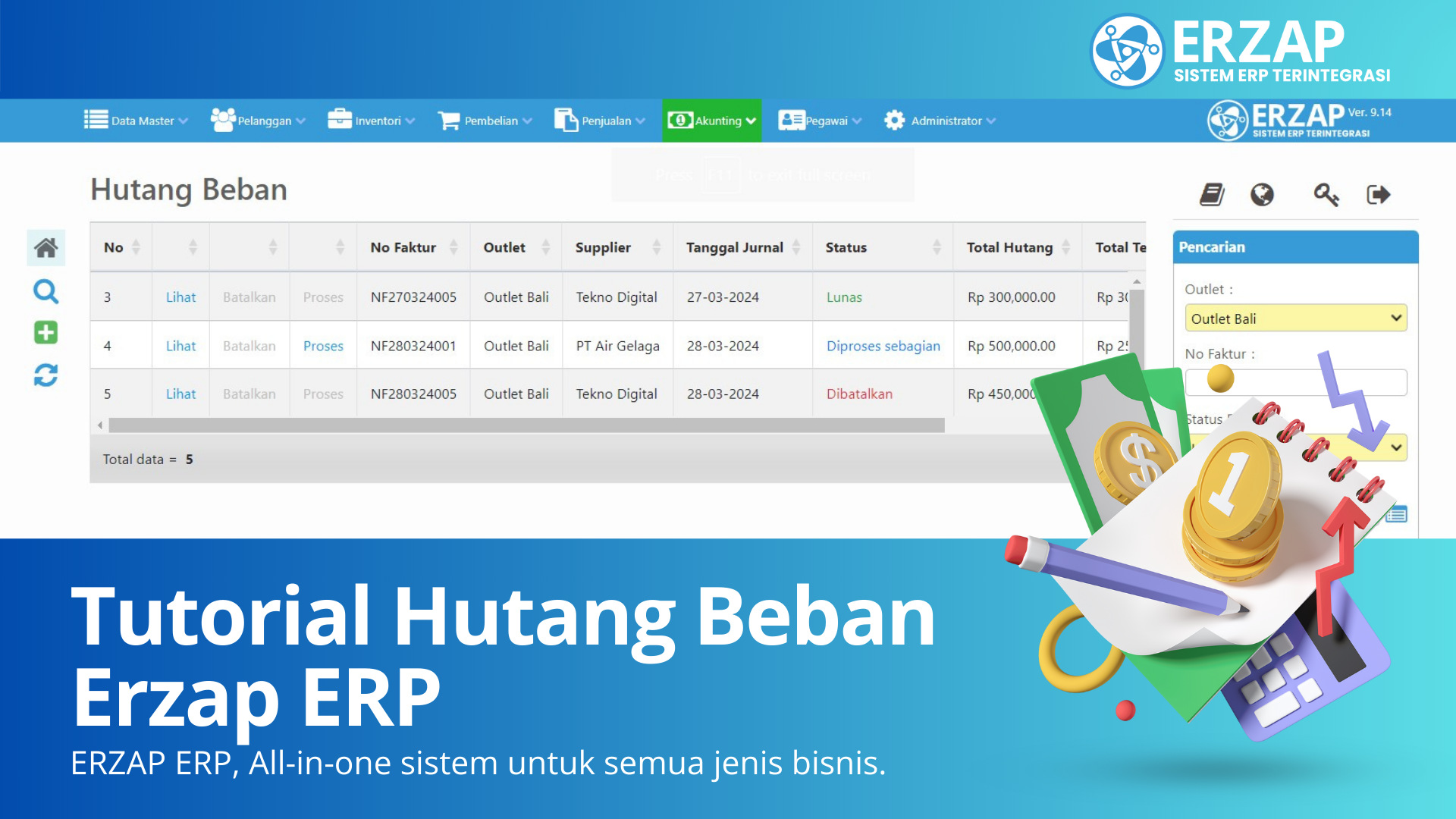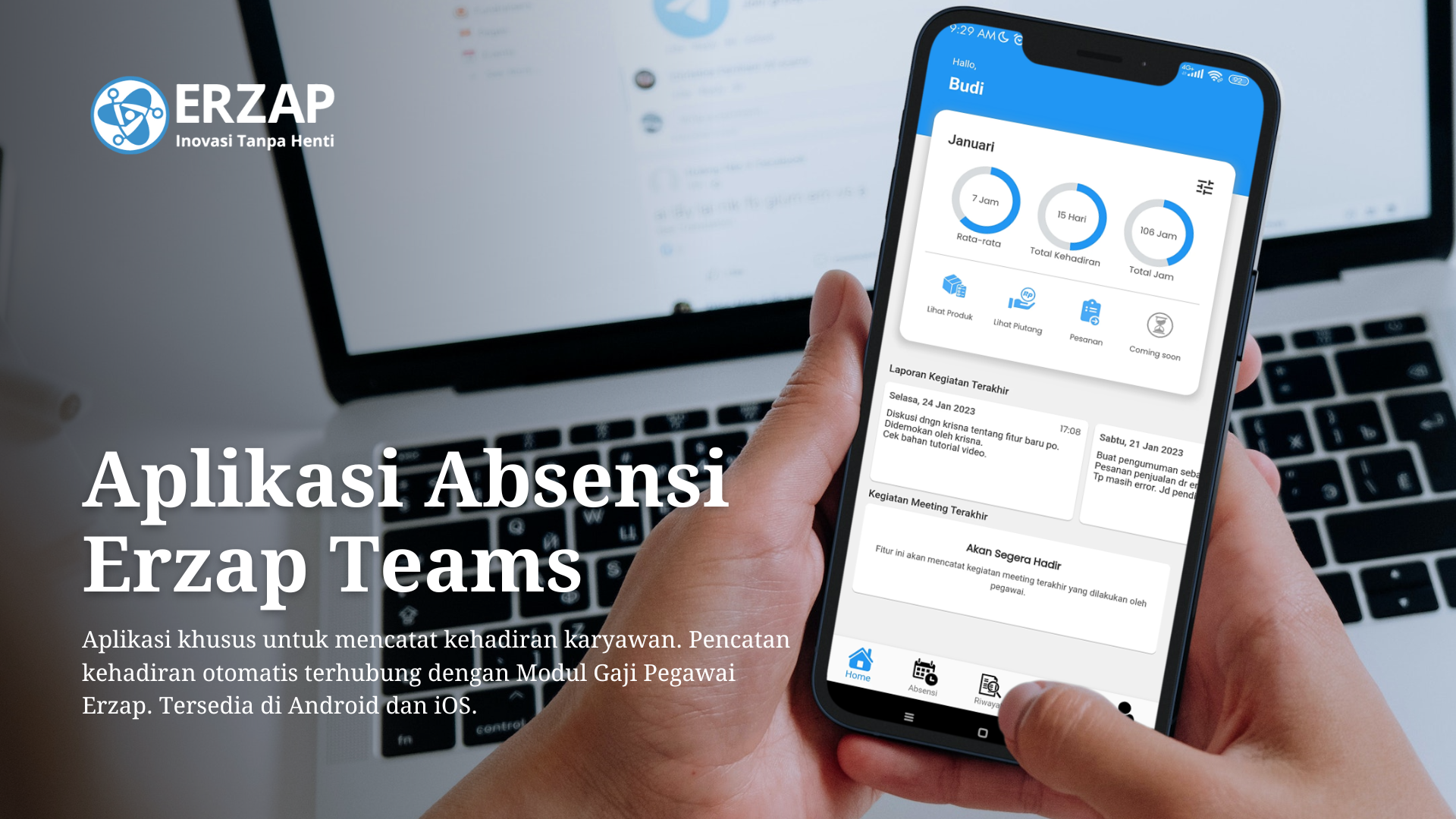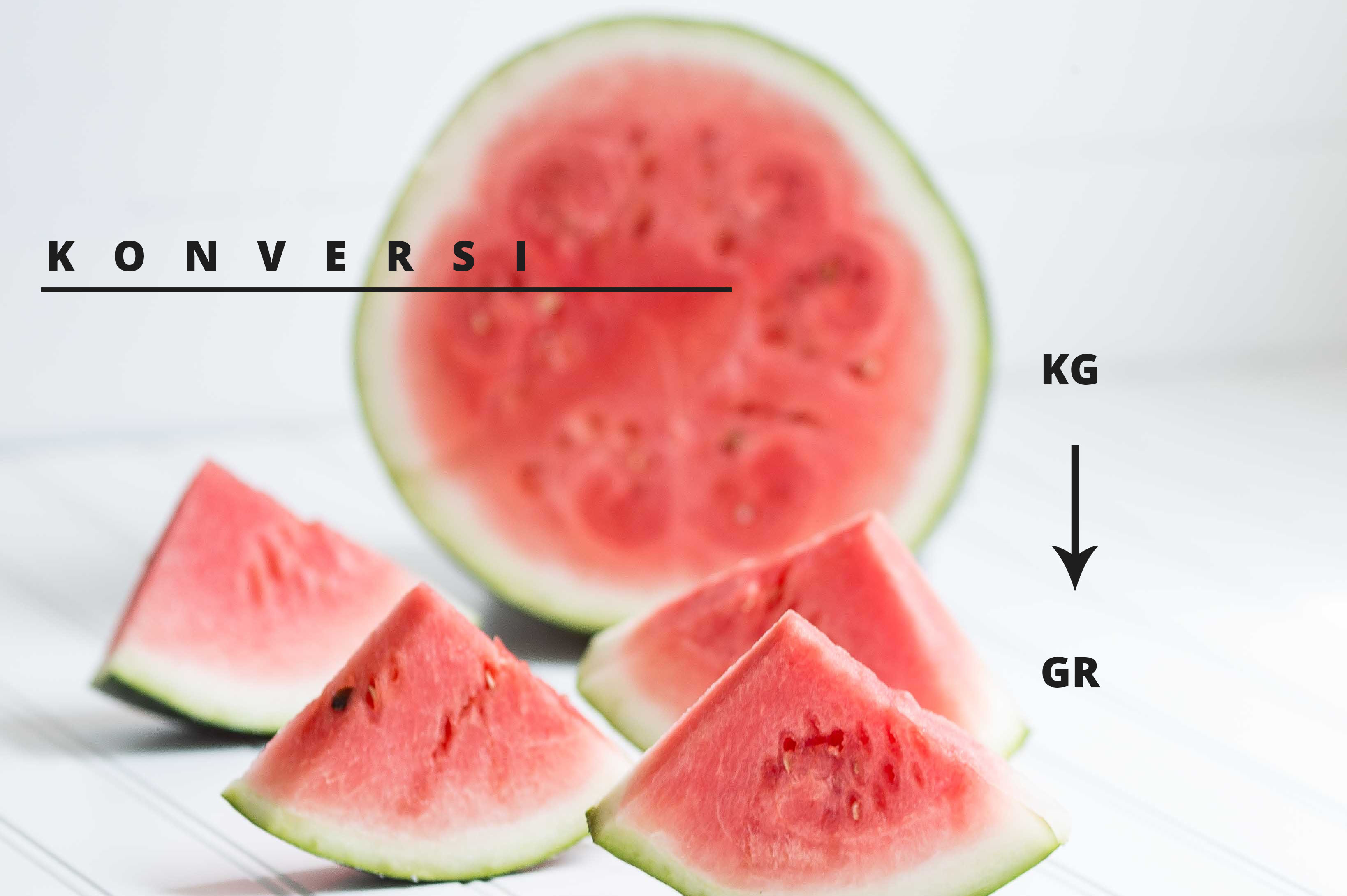Tutorial Pendaftaran Pelanggan
Tutorial Pendaftaran Pelanggan
Pendaftaran pelanggan merupakan langkah penting dalam mengintegrasikan pelanggan ke dalam Erzap. Dalam artikel ini, kami akan membahas langkah-langkah yang diperlukan untuk mendaftarkan pelanggan pada Erzap. Mulai dari pendaftaran pelanggan, manajemen data pelanggan, hingga menentukan kategori serta jenis pelanggan.
Dengan mengikuti tutorial ini, Anda akan dapat memiliki pemahaman yang mendalam tentang cara mengoptimalkan data pelanggan pada Erzap, yang akan membantu meningkatkan efisiensi dalam bisnis Anda.
Adapun isi tutorial sebagai berikut :
1. Pendaftaran Pelanggan
1.1 Pendaftaran Pelanggan via Backoffice Erzap
1.2 Pendaftaran Pelanggan via ERZAP POS Android
1.3 Memilih Pelanggan saat Transaksi pada ERZAP POS Android
2. Manajemen Data Pelanggan
2.1 Edit Data Pelanggan
2.2 Hapus Data Pelanggan
2.3 Blokir Data Pelanggan
3. Kategori Pelanggan
3.1 Manajemen Data Kategori Pelanggan
4. Jenis Pelanggan
4.1 Manajemen Data Jenis Pelanggan
1. Pendaftaran Pelanggan
Pendaftaran pelanggan di Erzap terdapat 2 metode cara pendaftaran pelanggan Anda yaitu melalui menu Pelanggan pada backoffice Erzap atau melalui Faktur Penjualan maupun aplikasi Point of Sales (POS).
1.1 Pendaftaran Pelanggan via Backoffice Erzap
Pendaftaran pelanggan melalui menu Pelanggan pada backoffice, akses menu Pelanggan dan klik Pendaftaran Pelanggan.
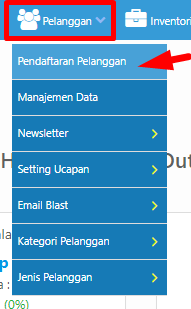
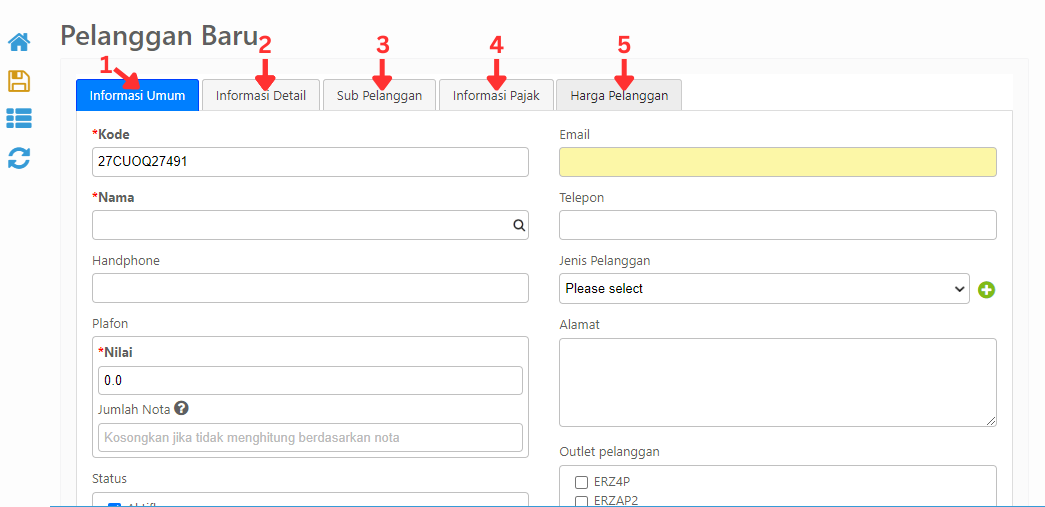
Anda akan masuk ke halaman Pendaftaran Pelanggan Baru seperti gambar diatas, di halaman tersebut terdapat beberapa sub menu seperti :
- Informasi Umum : Informasi-informasi umum dari pelanggan tersebut seperti Nama Pelanggan, Email, Nomor telepon dan Nomor Handphone, Jenis Pelanggan, Plafon Piutang Pelanggan, Alamat, dan lain-lain
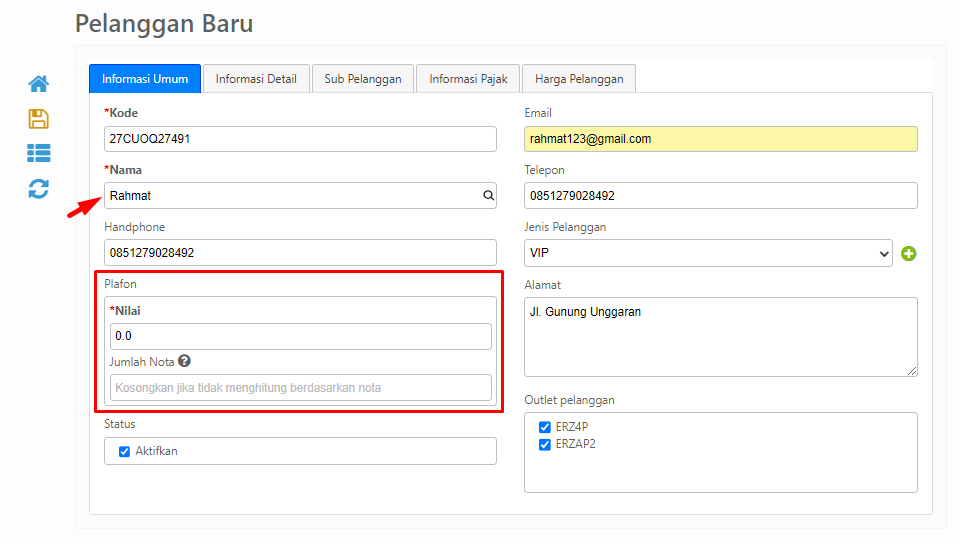
Kolom Plafon dapat diisi dengan nilai 0 jika pelanggan tersebut tidak memiliki batas maksimum jumlah piutang, dan untuk plafon piutang berdasarkan jumlah nota juga bisa dikosongkan jika tidak ingin menghitung berdasarkan nota.
- Informasi Detail : Informasi secara detail dari pelanggan tersebut seperti tanggal lahir, kategori pelanggan, jenis kelamin, dan masih banyak lagi.
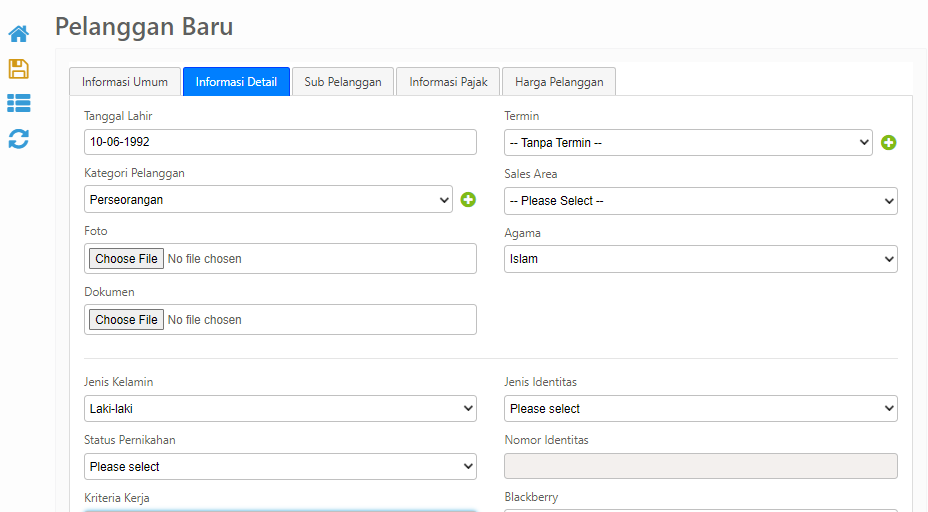
Pada sub menu Informasi Detail, semua kolom bersifat opsional untuk di-isikan.
- Sub Pelanggan : Dikategorikan juga sebagai anak pelanggan, lebih ditujukan kepada pelanggan yang memiliki beberapa usaha ataupun cabang tetapi semua penjualannya tetap terhitung oleh induk pelanggan atau pelanggan utama. Untuk sub pelanggan dapat input Nama, CP, Nomor Telepon, Alamat, dan Catatan Keterangan.
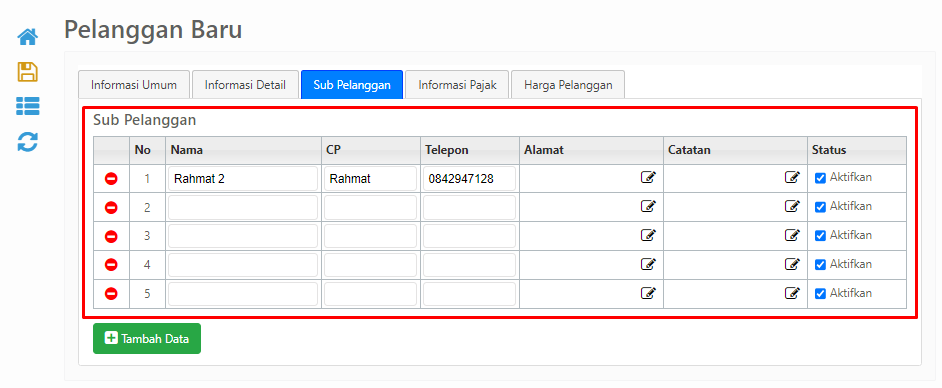
- Informasi Pajak : Informasi perpajakan dari pelanggan tersebut, seperti NPWP dan juga Detail Transaksi.
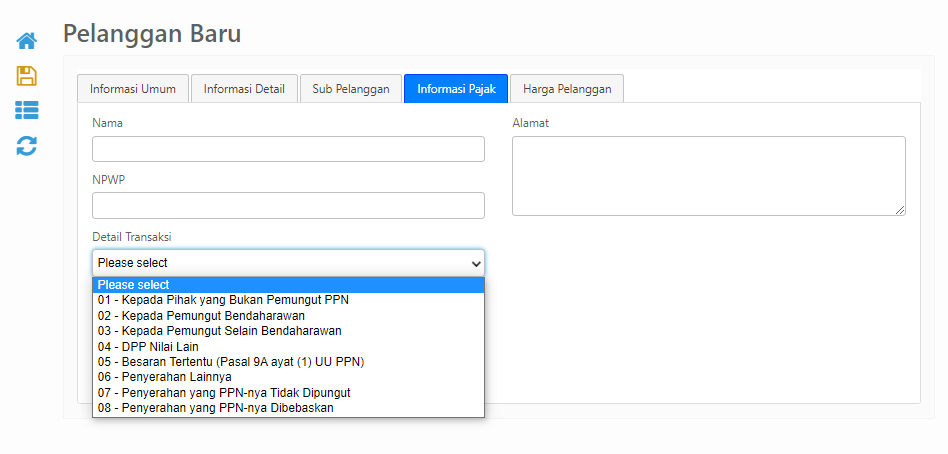
- Harga Pelanggan : Jika ada harga khusus untuk suatu produk tertentu dari pelanggan tersebut, bisa di-inputkan di sub menu ini harga jual per pelanggan serta harga diskon
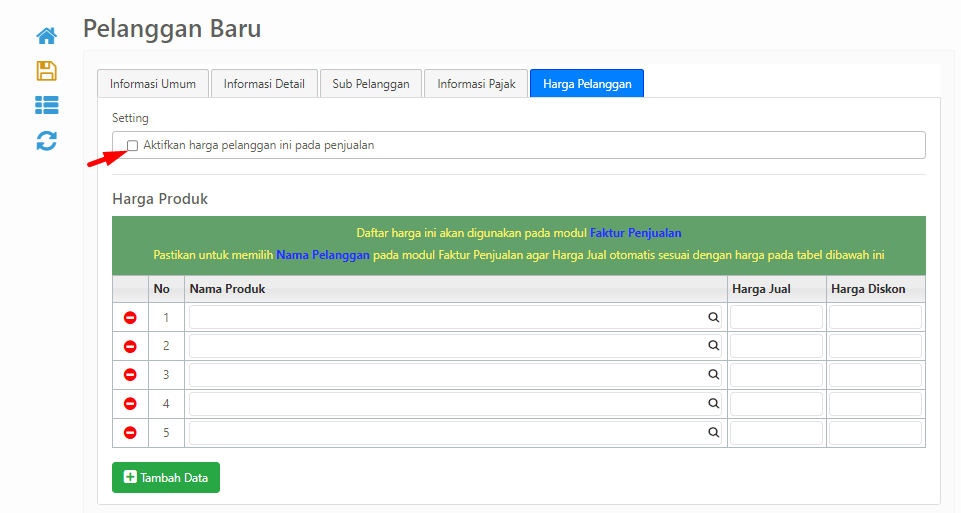
Tandai pada setting "Aktifkan harga pelanggan ini pada penjualan" untuk mengaktifkan harga pelanggan tersebut agar harga jual otomatis sesuai dengan harga pada Harga Pelanggan tersebut.
Ketika sudah menginputkan informasi-informasi yang dibutuhkan, klik icon Simpan.
1.2 Pendaftaran Pelanggan via ERZAP POS Android
Pastikan anda sudah meng-install aplikasi "ERZAP POS" pada device android Anda dan sudah ter-update ke versi terbaru.
Setelah anda login pada aplikasi ERZAP POS di device Anda, tunggu sampai sinkron data selesai dan tekan POS.
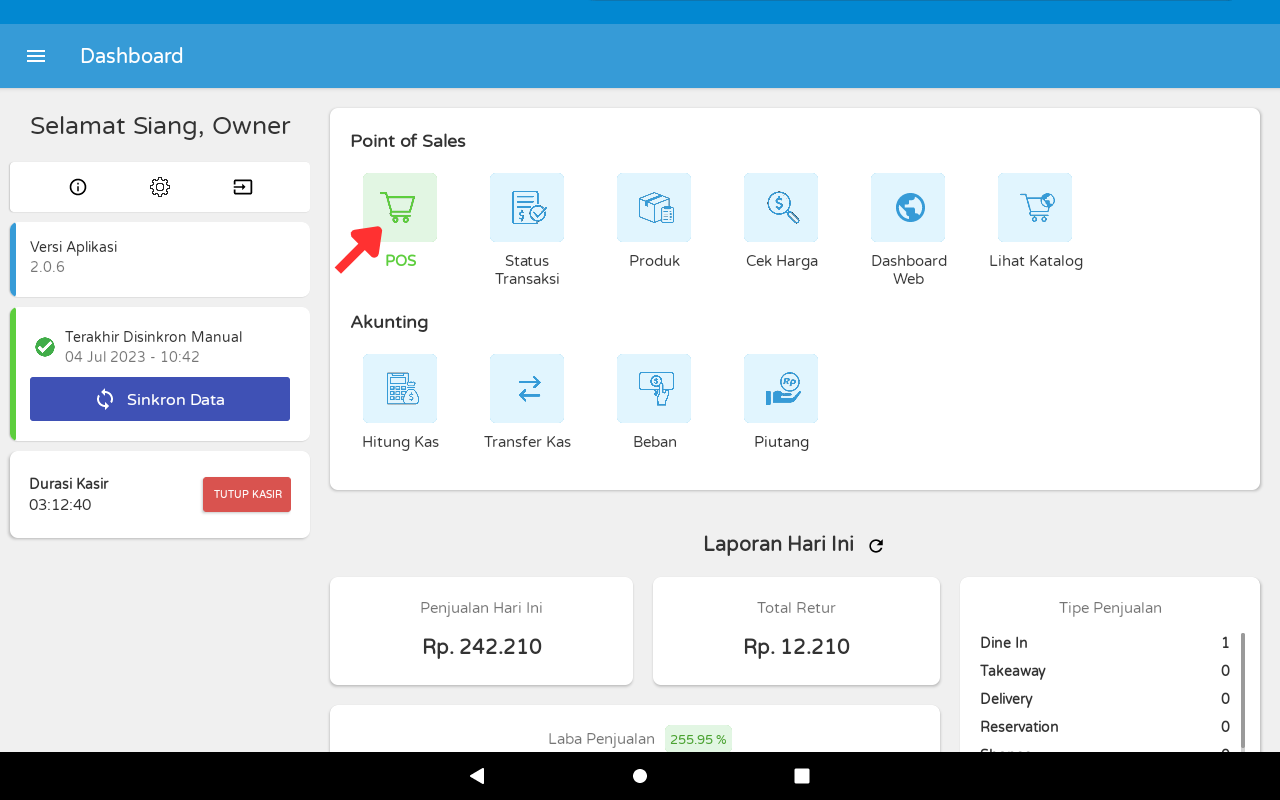
Anda akan masuk ke halaman POS dan Anda akan memilih Outlet dan Gudang asal dari penjual. Untuk mendaftarkan pelanggan, Anda dapat tekan tombol Tambah sesuai dengan anak panah berikut.
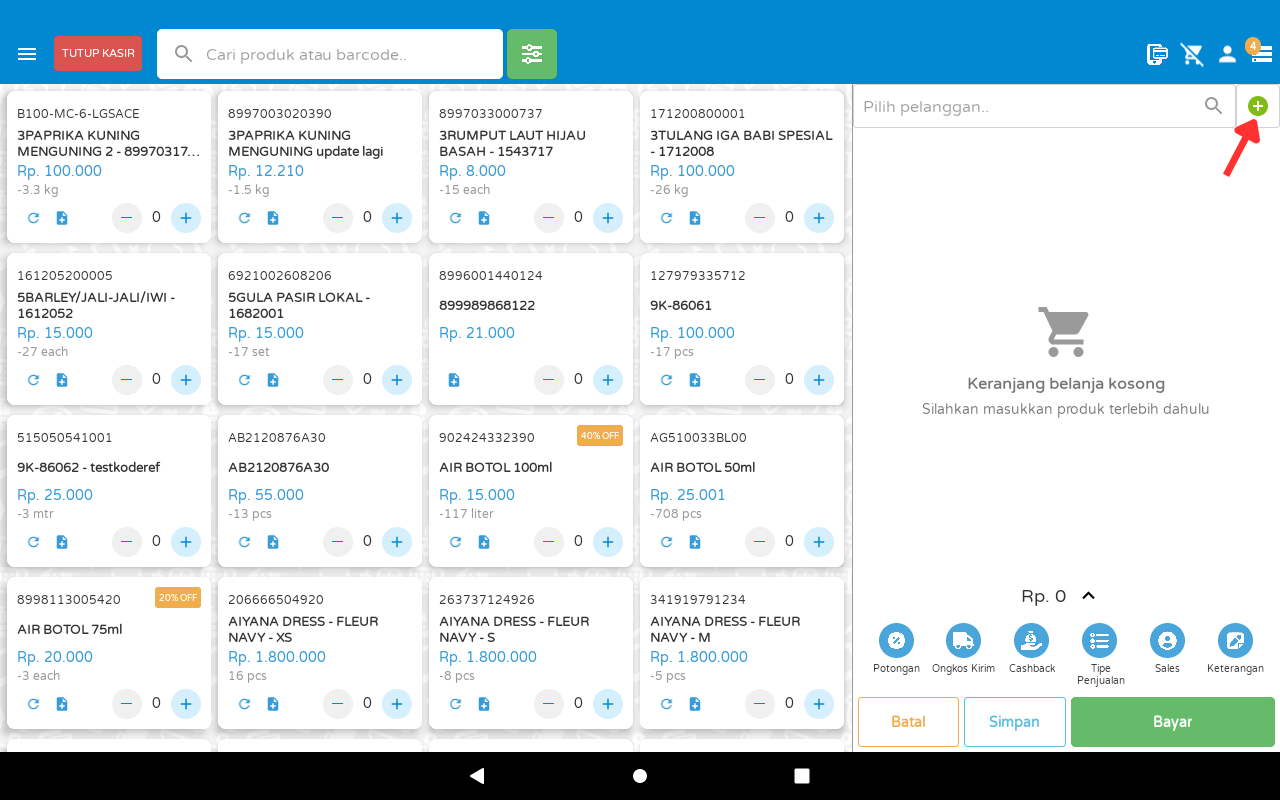
Akan muncul pop-up seperti gambar berikut. Anda dapat isikan data-data pelanggan seperti Nama Pelanggan, Email Pelanggan, Nomor HP, Nomor Telepon, Jenis Pelanggan, Kategori Pelanggan, dan juga Alamat dari pelanggan tersebut. Ketika sudah mengisikan data-data dari pelanggan tersebut, tekan Simpan.
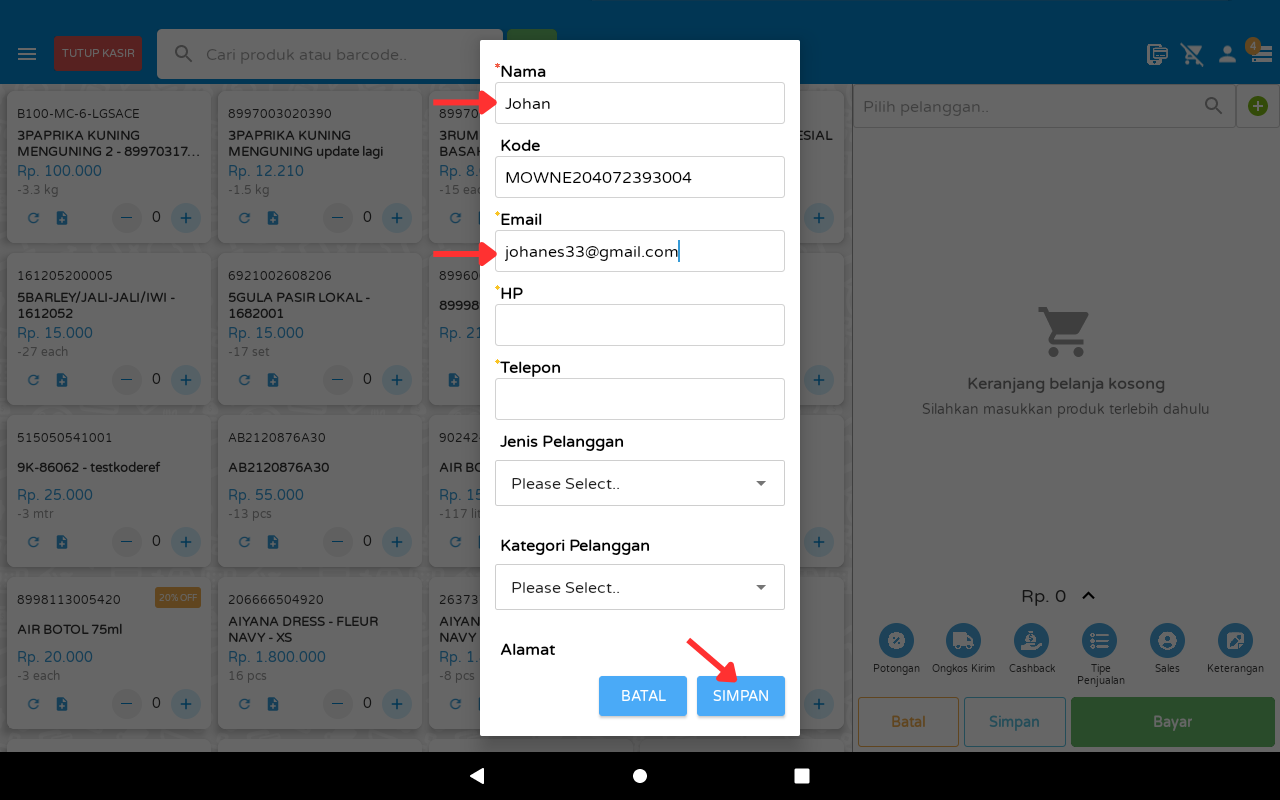
Dapat diperhatikan bahwa kolom yang WAJIB di-isikan adalah yang bertanda bintang (*), dan untuk kolom yang bertanda berlian (♦) di-isikan salah satu saja.
Ketika mendaftarkan pelanggan, maka dalam daftar pelanggan langsung tertera nama pelanggan yang sudah terdaftarkan
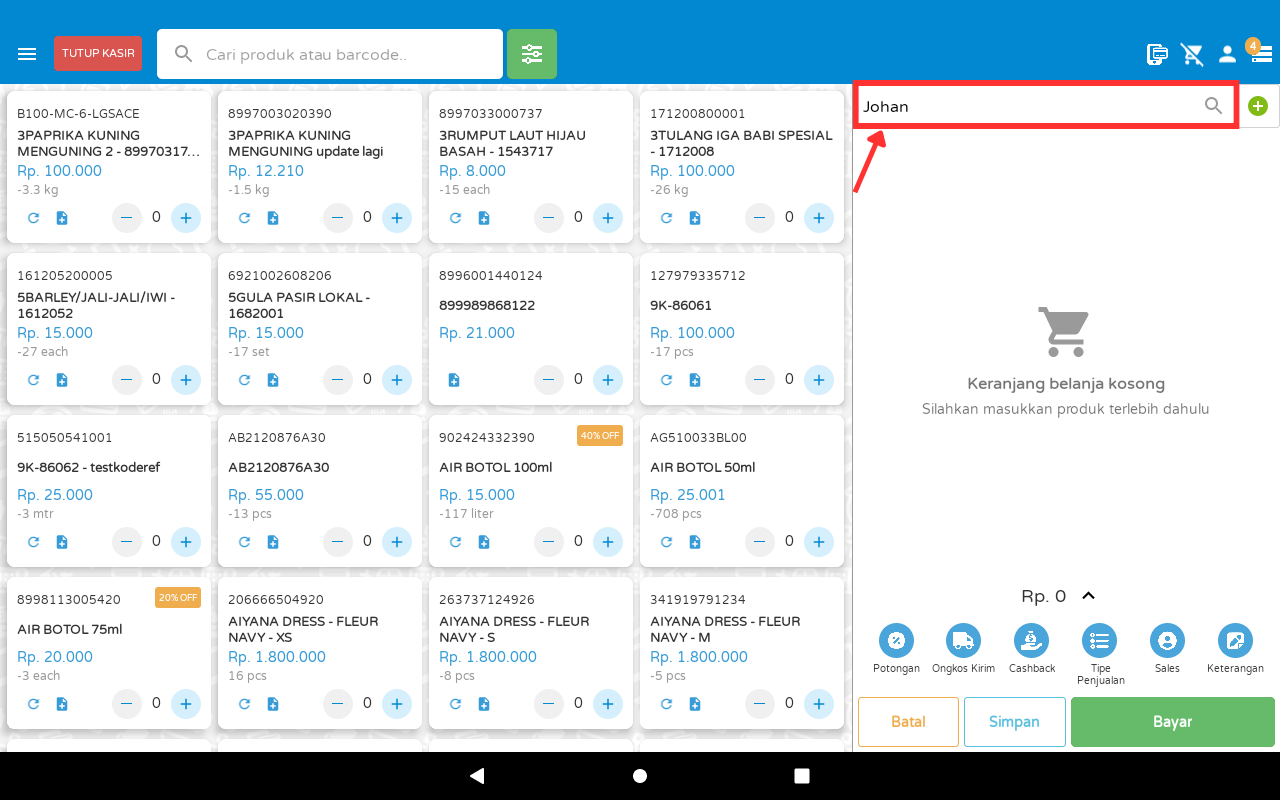
1.3 Memilih Pelanggan saat Transaksi pada ERZAP POS Android
Untuk memilih pelanggan yang sudah terdaftar, Anda dapat tekan icon Pilih Pelanggan, atau juga tekan Pencarian Pelanggan.

Anda akan masuk ke halaman Pilih Pelanggan, Anda bisa cara Nama/Kode Pelanggan yang sudah terdaftar pada kolom Pencarian lalu tekan pada Pelanggan tersebut
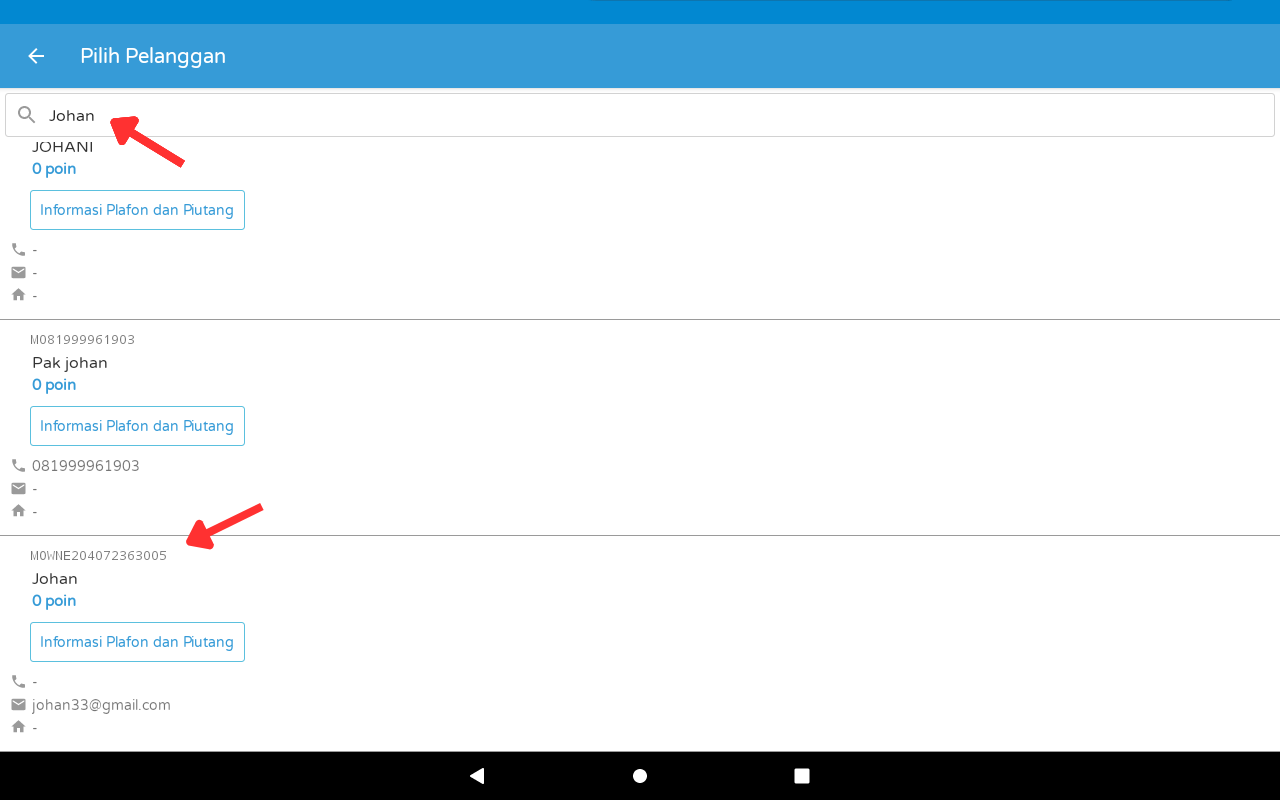
2. Manajemen Data Pelanggan
Anda dapat akses menu Pelanggan dan klik Manajemen Data untuk mengelola data pelanggan yang sudah terdaftar.
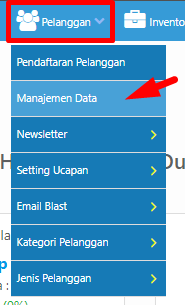
Anda akan masuk ke halaman Daftar Data Pelanggan, di halaman ini Anda dapat mencari pelanggan dengan menggunakan filter pencarian di bagian kanan halaman.
2.1 Edit Data Pelanggan
Pada halaman Daftar Data Pelanggan, klik Edit pada pelanggan yang ingin dilakukan perubahan.
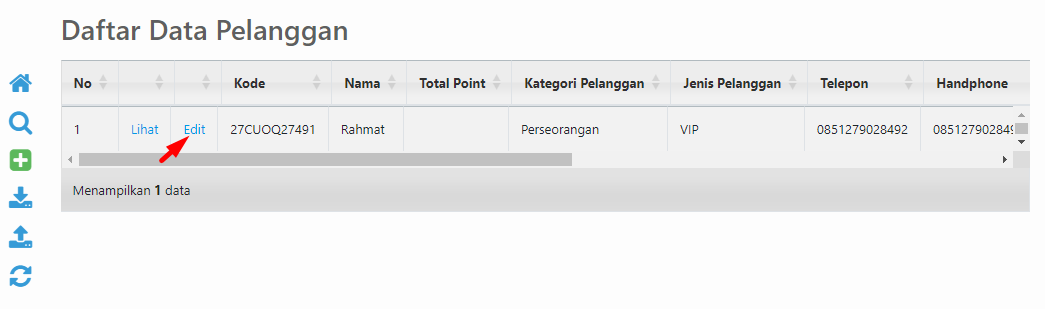
Anda akan diarahkan ke halaman Edit Data Pelanggan tersebut. Anda dapat mengubah informasi-informasi pada pelanggan tersebut. Pada halaman ini ada 2 sub menu baru yaitu Data Penjualan dan Data Deposit.
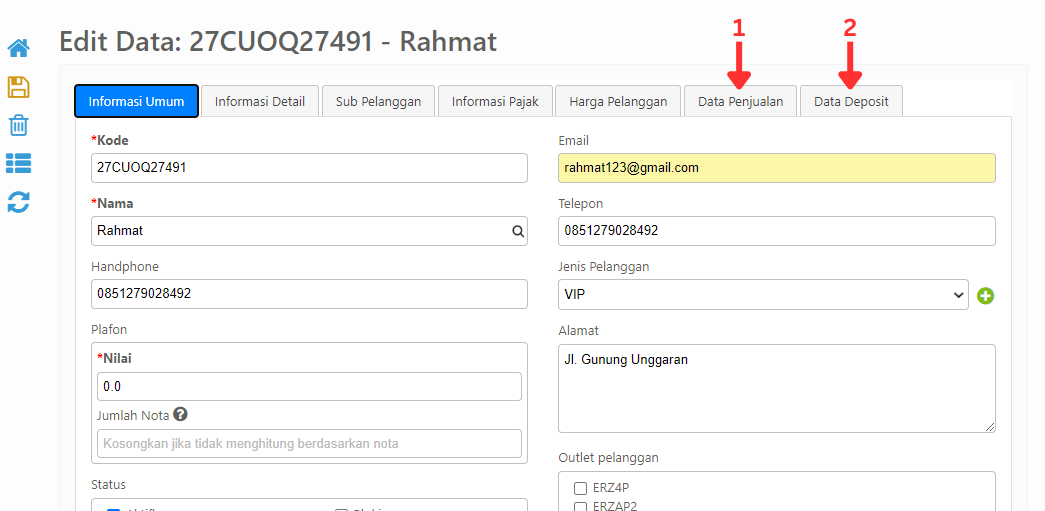
- Data Penjualan : Data - data transaksi penjualan dari pelanggan tersebut

- Data Deposit : Data deposit dari pelanggan tersebut, Anda bisa menambahkan maupun mengurangi deposit dengan klik tombol Penambahan Deposit atau Pengurangan Deposit.
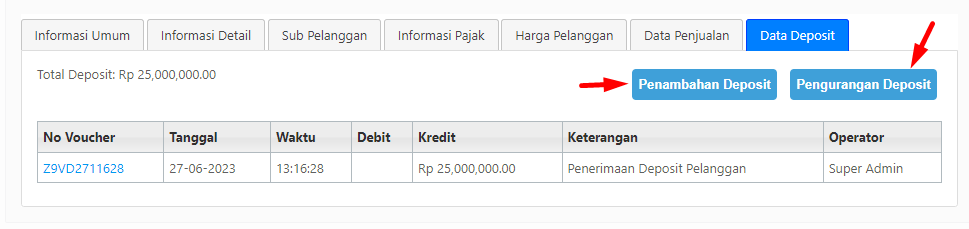
2.2. Hapus Data Pelanggan
Untuk menghapus data pelanggan, pada halaman Daftar Data Pelanggan, klik Edit.
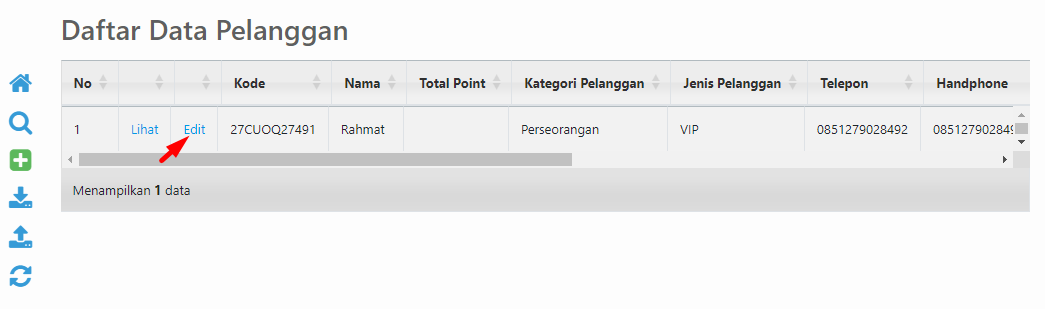
Anda akan diarahkan ke halaman Edit Data Pelanggan, dan pada bagian kiri halaman klik icon Hapus.
2.3. Blokir Data Pelanggan
Jika ingin memblokir Pelanggan, pada halaman Edit Data Pelanggan, pada bagian status centang "Blokir".
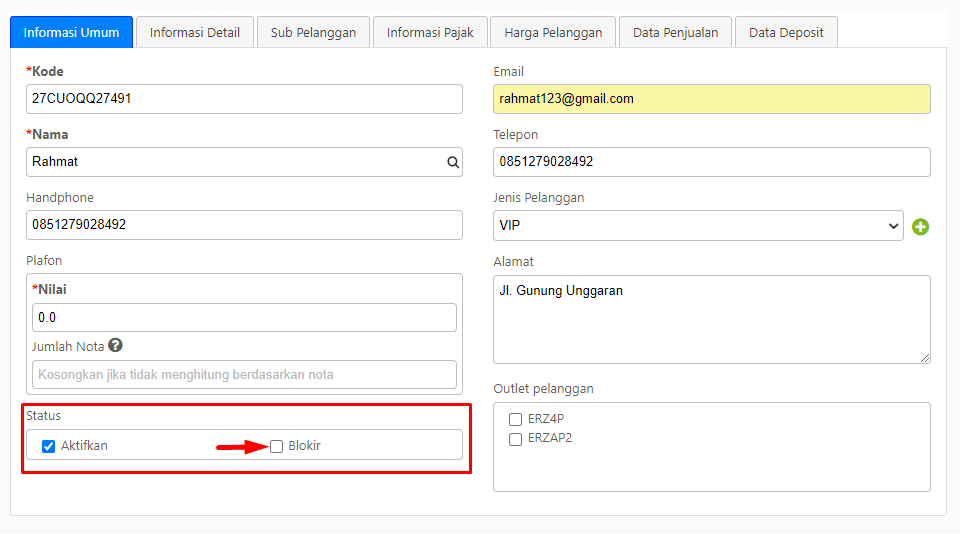
Ketika mencentang status Blokir, maka akan muncul pop-up Alasan Blokir, Isikan alasan pemblokiran lalu klik Catat.
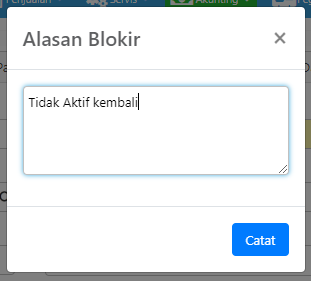
Klik icon Simpan untuk menyimpan data pelanggan tersebut.
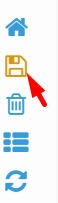
Pada halaman Daftar Data Pelanggan, pelanggan yang terblokir diwarnai dengan warna MERAH.
3. Kategori Pelanggan
Untuk membuat kategori pelanggan, Anda dapat akses menu Pelanggan, pilih Kategori Pelanggan, klik Buat Baru.
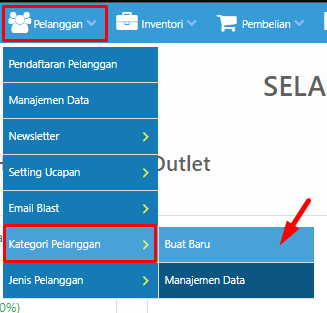
Anda akan masuk ke halaman Pembuatan Data Kategori Pelanggan, di halaman ini Anda dapat membuat kategori pelanggan dengan menginputkan Nama Kategori Pelanggan dan juga Keterangan Pelanggan.
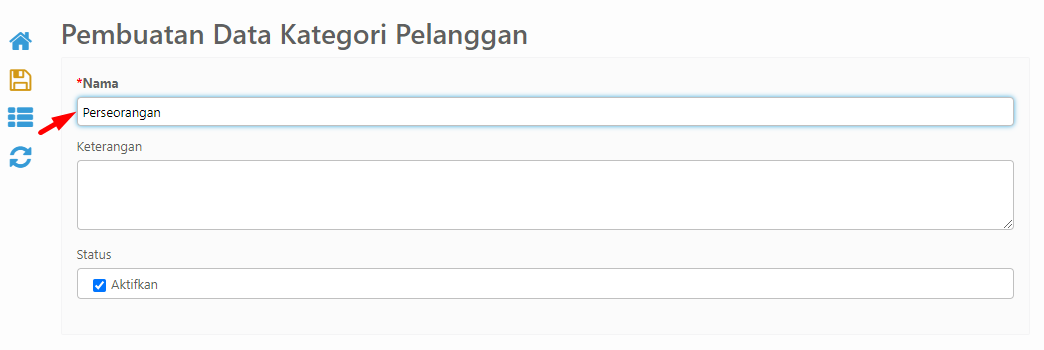
Ketika sudah menginput Nama ataupun Keterangan, klik icon Simpan.
3.1 Manajemen Data Kategori Pelanggan
Anda bisa akses menu Pelanggan, pilih Kategori Pelanggan, dan klik Manajemen Data untuk melihat data-data dari kategori pelanggan yang sudah dibuat.
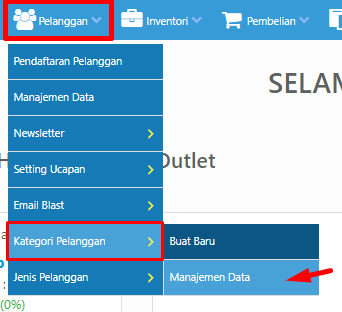
Anda akan masuk ke halaman Daftar Data Kategori Pelanggan, di halaman ini Anda dapat melihat data kategori pelanggan Anda. Anda juga dapat mencari data kategori pelanggan dengan menggunakan filter pencarian di bagian kanan halaman. Anda juga dapat mengubah Nama atau Keterangan dari kategori pelanggan tersebut dengan klik Edit.
4. Jenis Pelanggan
Untuk membuat jenis pelanggan, Anda dapat akses menu Pelanggan, pilih Jenis Pelanggan, dan klik Buat Baru.
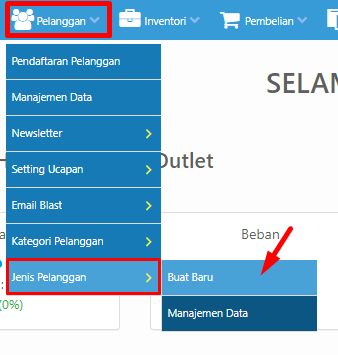
Anda akan masuk ke halaman Pembuatan Data Jenis Pelanggan, di halaman ini Anda dapat membuat jenis pelanggan dengan menginputkan Nama Jenis Pelanggan dan juga Keterangannya.
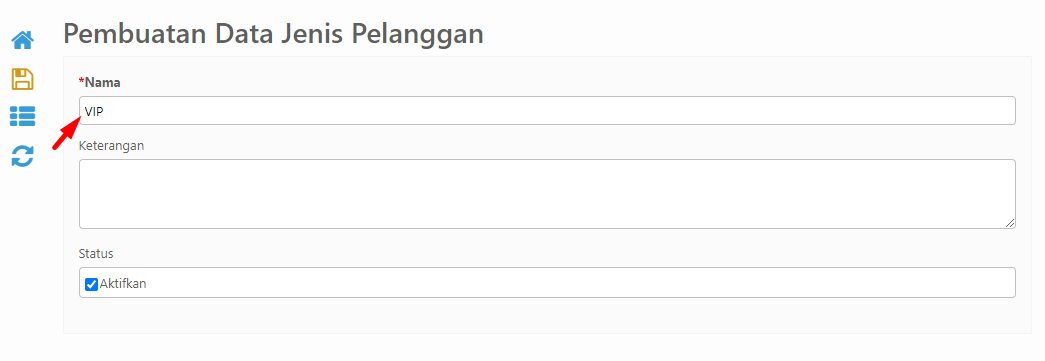
Ketika sudah menginputkan Nama ataupun Keterangan, klik icon Simpan.
4.1 Manajemen Data Jenis Pelanggan
Anda bisa akses menu Pelanggan, pilih Jenis Pelanggan, dan klik Manajemen Data untuk melihat data-data dari jenis pelanggan yang sudah dibuat.
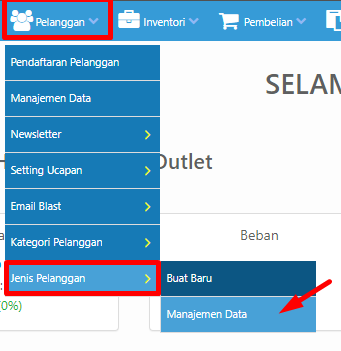
Anda akan masuk ke halaman Daftar Data Jenis Pelanggan, di halaman ini Anda dapat melihat data jenis pelanggan Anda. Anda juga dapat mencari data jenis pelanggan dengan menggunakan filter pencarian di bagian kanan halaman. Anda juga dapat mengubah Nama atau Keterangan dari jenis pelanggan tersebut dengan klik Edit.
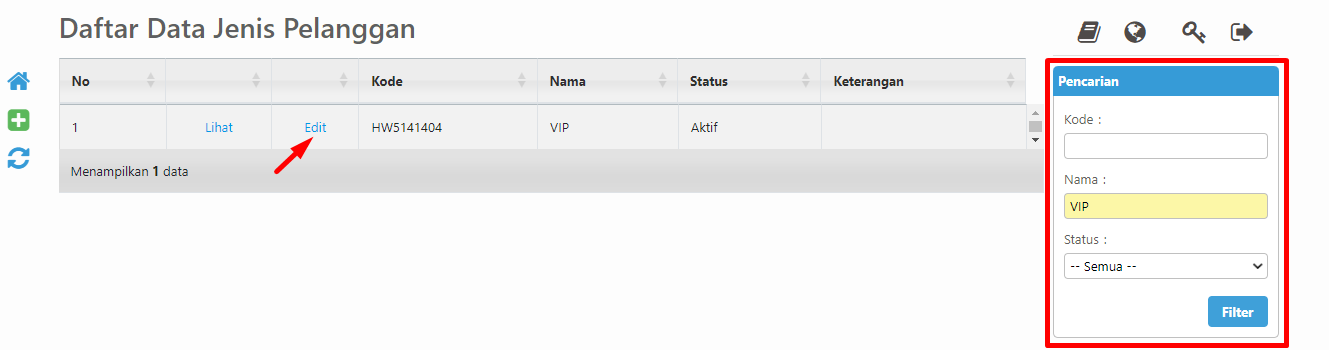
Sekian artikel untuk Tutorial Pendaftaran Pelanggan, Selamat mencoba! Gunakan fitur ini untuk memaksimalkan Efisiensi dan Efektifitas Bisnis anda!
Belum dapat bantuan Sistem yang Cerdas? Klik tombol dibawah untuk Registrasi.
Free Trial 14 Hari tanpa Kartu Kredit